Check survey logic - Advanced/sl: Difference between revisions
From LimeSurvey Manual
Maren.fritz (talk | contribs) (Created page with "*Slaba sintaksa - ko začnete uporabljati enačbe ustreznosti, lahko uporabite preveč ali premalo oklepajev. Takšne sin...") |
Maren.fritz (talk | contribs) (Created page with "== Barve v sintaksi ExpressScript == Pogoji in enačbe so sintakse označene, da lažje ugotovite, kaj gledate: # Zelena / Svetlo modra: spremenljivka, ki se nanaša na vpraš...") |
||
| Line 71: | Line 71: | ||
*[[Preverite logiko ankete - Napredno#Slaba sintaksa|Slaba sintaksa]] - ko začnete uporabljati enačbe ustreznosti, lahko uporabite preveč ali premalo oklepajev. Takšne sintaksne težave so označene in obrobljene z rdečo. Če se z miško pomaknete nad tako rdeče obrobljeno besedilo, bo napaka opisana v orodnem namigu. | *[[Preverite logiko ankete - Napredno#Slaba sintaksa|Slaba sintaksa]] - ko začnete uporabljati enačbe ustreznosti, lahko uporabite preveč ali premalo oklepajev. Takšne sintaksne težave so označene in obrobljene z rdečo. Če se z miško pomaknete nad tako rdeče obrobljeno besedilo, bo napaka opisana v orodnem namigu. | ||
== | == Barve v sintaksi ExpressScript == | ||
Pogoji in enačbe so sintakse označene, da lažje ugotovite, kaj gledate: | |||
# | # Zelena / Svetlo modra: spremenljivka, ki se nanaša na vprašanje prej v anketi | ||
# | # Modra : funkcija | ||
# | # Siva: nizovni izraz | ||
# | # Rjava: izraz TOKEN (podatki o udeležencih) | ||
# | # Črna: Operator | ||
Stvari za preverjanje: | |||
# | # Vijolična: spremenljivka, ki se sklicuje na vprašanje kasneje v anketi. Običajno je to napaka in jo je treba preveriti. | ||
# | # Rdeč ali rdeč okvir: neobstoječa spremenljivka ali sklic na prejšnje vprašanje ali sintaksna napaka - običajno je treba preveriti. | ||
Revision as of 09:19, 15 December 2023
Splošno
Pomembna možnost, ki vam pomaga ustvariti in enostavno vzdrževati kompleksne ankete, je Preveri logiko ankete.
Med razvojem in testiranjem ankete ter pred njeno aktivacijo je zelo pomembno preveriti logiko ankete. To še posebej velja, ko uporabljate zapletene enačbe ustreznosti, prilagajanja in preverjanja veljavnosti – prepričani morate biti, da se pri izvedbi ankete nič ne pokvari.
Ta funkcija vam omogoča hitro preverjanje točnosti vaše ankete, skupine in vprašanj. Do njega lahko dostopate z možnostmi menija v zgornji vrstici, ki se nahajajo pod nastavitvami, povezanimi z anketo. Dostopen je preko menija Orodja:
Kot lahko opazite zgoraj, lahko to možnost zaženete štirikrat za vsak jezik, uporabljen v anketi.
Opis
Možnost Preveri logiko ankete prikazuje vse, kar ste določili za vsako vprašanje in skupino (npr. ime, besedilo, pomoč, pogoje/relevantnost, pravila preverjanja, privzete vrednosti, podvprašanja, odgovore) v priročni obliki tabele. Označuje napake in vam omogoča, da kliknete ID vprašanja in skupine (ali spremenljivke, uporabljene v enačbah), da odprete nove zavihke brskalnika za urejanje teh vprašanj ali skupin. To olajša hitro urejanje morebitnih napak in osvežitev strani za logično preverjanje, da potrdite točnost ankete, preden jo aktivirate.
Zaslon je zasnovan tako, da ga lahko berejo raziskovalci in sponzorji študije, tako da lahko potrdijo točnost zasnove in logike ankete. Preverjanje logike ankete posodobi predpomnilnik za vse izraze, uporabljene v aktivni anketi.
Vključuje naslednje stolpce:
- ''# - prikazuje število zaporedij skupin in vprašanj, začenši z 0.
- Ime [ ID]' - prikazuje kodo vprašanja za skupino/vprašanje/podvprašanje. Te kode je mogoče uporabiti kot spremenljivke znotraj izrazov. ID je ID vprašanja (QID) ali ID skupine (GID). To polje prikazuje tudi vrsto vprašanja (npr. Več možnosti [M])).
- ''Relevantnost [ Validation] (privzeto) - prikaže naslednje:
- Relevance - s sintakso označeno enačbo ustreznosti za vprašanje ali skupino. Če je vedno res (prikazano v katerem koli scenariju), bo vrednost 1.
- Validation - ExpressionScript samodejno ustvari validacijo enačba na podlagi izbranih atributov vprašanja (npr. najmanjše/največje število odgovorov, najmanjše/največje/enako vrednosti vsote, najmanjše/največje posamezne vrednosti ali preverjanje regularnega izraza). Ta razdelek prikazuje ustvarjeno validacijsko enačbo, tako da lahko odkrijete morebitne napake (kot so nedefinirane spremenljivke).
- Preverjanje na ravni vprašanja prikazuje enačbo, potrebno za preverjanje zgoraj opisanih atributov vprašanja
- **Preverjanje na ravni podvprašanja prikazuje enačbo, potrebno za implementacijo array_filter, array_filter_exclude in exclusive_option
- Default - če ima vprašanje privzeto vrednost, je prikazana tukaj, sintaktično označena (ker je privzeta vrednost lahko izraz).
- Besedilo [ Pomoč] (Namig) - prikaže naslednje:
- Besedilo - besedilo skupine, vprašanja, podvprašanja ali odgovora. Označena je s sintakso, da prikaže vse vdelane krojenje, kar vam omogoča, da preverite, ali ste prijavili vse spremenljivke, ki jih nameravate uporabiti pri krojenju.
- Pomoč - to prikazuje besedilo pomoči za vprašanje, ki je tudi sintaksno označeno.
- Namig - to prikazuje interno ustvarjen potrditveni namig, ki temelji na atributih vprašanja. Ta isti nasvet se uporablja v vseh slogih anket, poleg tega pa tudi v anketah za tiskanje in zaslonih za vnos podatkov.
- Atributi vprašanja - prikazuje tabelo vseh ustreznih atributov vprašanja za to vprašanje. Atributi, ki bi lahko bili enačbe, so skladenjsko poudarjeni, tako da lahko preverite njihovo točnost.
Vrstice so barvno kodirane na naslednji način:
- Skupine - so prikazane s svetlo sivim ozadjem
- Vprašanja - so prikazane s svetlo zelenim ozadjem
- ' Podvprašanja - so prikazana z bledo rumenim ozadjem
- Odgovori - so prikazana z navadnim belim ozadjem
Odgovori imajo dodaten atribut v stolpcu Relevance:
- Value - to je privzeta notranja vrednost, ki jo uporabljajo izračuni. Če uporabljate Ocene, bo to vrednost ocene. V nasprotnem primeru bo to enako imenu odgovora.
Uporaba
Na vrhu strani je povzetek sporočila. Če je vse v redu, bo pisalo "V tej anketi ni zaznanih sintaksnih napak" ali "Ta skupina" ali "To vprašanje", "samo po sebi ne vsebuje sintaksnih napak". Če je res nasprotno, bo pisalo "X vprašanj ima sintaktične napake, ki jih je treba popraviti".
Vsako vprašanje s sintaksnimi napakami dobi ozadje skrajno levega stolpca (tj. #') barvno kodirano rdeče. Pod stolpcem Ime [ID] bo prikazano tudi opozorilo, ki navaja najmanjše število napak pri vprašanju. Pogoste so naslednje napake:
- Nedefinirana spremenljivka - če niste definirali vseh svojih spremenljivk ali napačno vnesli array_filter (ali različne nize možnosti odgovora za array_filter), bodo nekatera vaša preverjalna vprašanja pokazala napake . Nedefinirane spremenljivke so prikazane z rdečim besedilom, obrobljene z rdečo črto.
- Slaba sintaksa - ko začnete uporabljati enačbe ustreznosti, lahko uporabite preveč ali premalo oklepajev. Takšne sintaksne težave so označene in obrobljene z rdečo. Če se z miško pomaknete nad tako rdeče obrobljeno besedilo, bo napaka opisana v orodnem namigu.
Barve v sintaksi ExpressScript
Pogoji in enačbe so sintakse označene, da lažje ugotovite, kaj gledate:
- Zelena / Svetlo modra: spremenljivka, ki se nanaša na vprašanje prej v anketi
- Modra : funkcija
- Siva: nizovni izraz
- Rjava: izraz TOKEN (podatki o udeležencih)
- Črna: Operator
Stvari za preverjanje:
- Vijolična: spremenljivka, ki se sklicuje na vprašanje kasneje v anketi. Običajno je to napaka in jo je treba preveriti.
- Rdeč ali rdeč okvir: neobstoječa spremenljivka ali sklic na prejšnje vprašanje ali sintaksna napaka - običajno je treba preveriti.
Undefined Variables
If undefined variables are used, the respective variable name will be color-coded in red and surrounded by a red line. If you hover your mouse over the variable name, it will say "undefined variable":
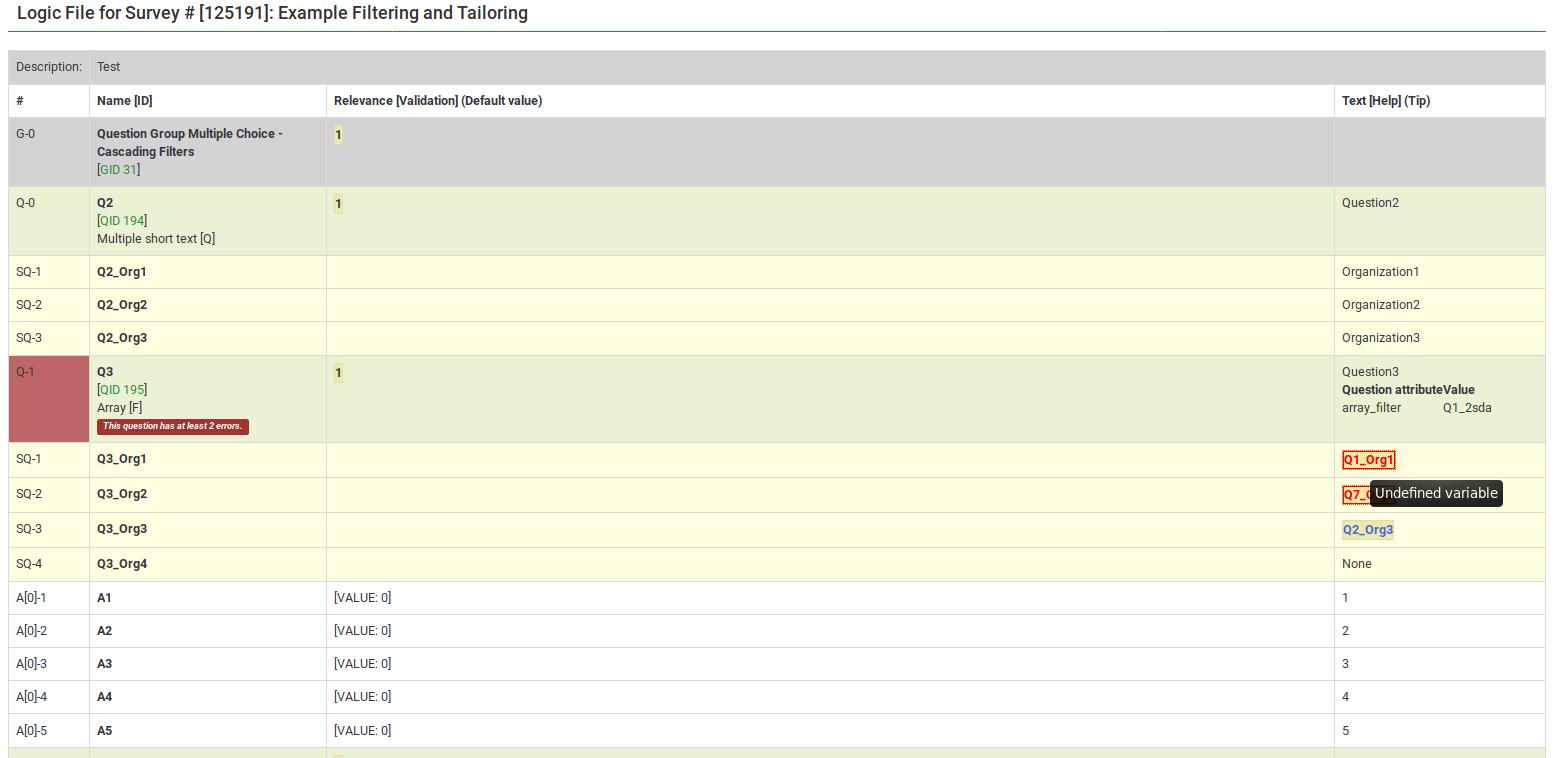

}}
Bad syntax
Most of the expression-related mistakes are related to bad syntax. This is related to the fact that survey administrators usually miss to add a curly bracket, to properly make use of parentheses, or they use expressions wrongly:


Here are many good examples on the usage of syntax highlighting.
Bad custom JavaScript
The JavaScript errors will also be highlighted in the survey logic check:

Speeding editing and validation
All of the syntax-highlighted text has tooltips embedded, which are clickable:
- Tooltips
- Functions - hovering the mouse lets you see the purpose and syntax definition of the function;
- Variable Names - hovering the mouse lets you see the position (group, question sequence), question text, and allowable answers for the question.
- Actions
- Variable Names - clicking on the variable name opens a new window that allows you to edit the question. This makes it easy to navigate and verify logic - simply keep clicking on variable names of relevance or validation criteria for the question to see where they come from and how they are used.
Examples
The following examples are taken from the ExpressionScript sample surveys. You can find screenshots of running surveys, explanations, and downloads on that page.
Body Mass Index
Here are screenshots of this example.
This is the question-reorder view of the Body Mass Index calculation. You can see the relevance equations for weight, height, and BMI under the Question column:

For a better survey overview, check the survey logic page:

This survey example is also a good example of nested if() statements to generate the "weightstatus".

Cascading logic
Here are screenshots of this example.
It shows the subquestion validation logic that is automatically generated when you use array_filter and array_filter_exclude. This example also shows how you can substitute the tailored "Other" value (the answer for Q02_other is Q01_other).

Q05 in this example shows simultaneous use of array_filter and array_filter_exclude on Q01 and Q02, respectively. This example demonstrates cascading array_filter capabilities. Note that one of the main reasons for showing the question and subquestion level validation criteria is to help ensure you have not made any typos in specifying the array_filter or array_filter_exclude variable names (or in case you use different variable names for your list of filtered subquestions). If you have such typos, all the invalid variable names will appear in red indicating that they are undefined, letting you quickly fix the problem.

Dynamic relevance
This example demonstrates dynamic cascading relevance logic to control display of question visibility. You can download this example here.
Also note that questions are displayed only if certain validation criteria are met. For example, if a person states that she has 2 kids, certain questions have to be filled in by the respondent (kid1 and kid2).
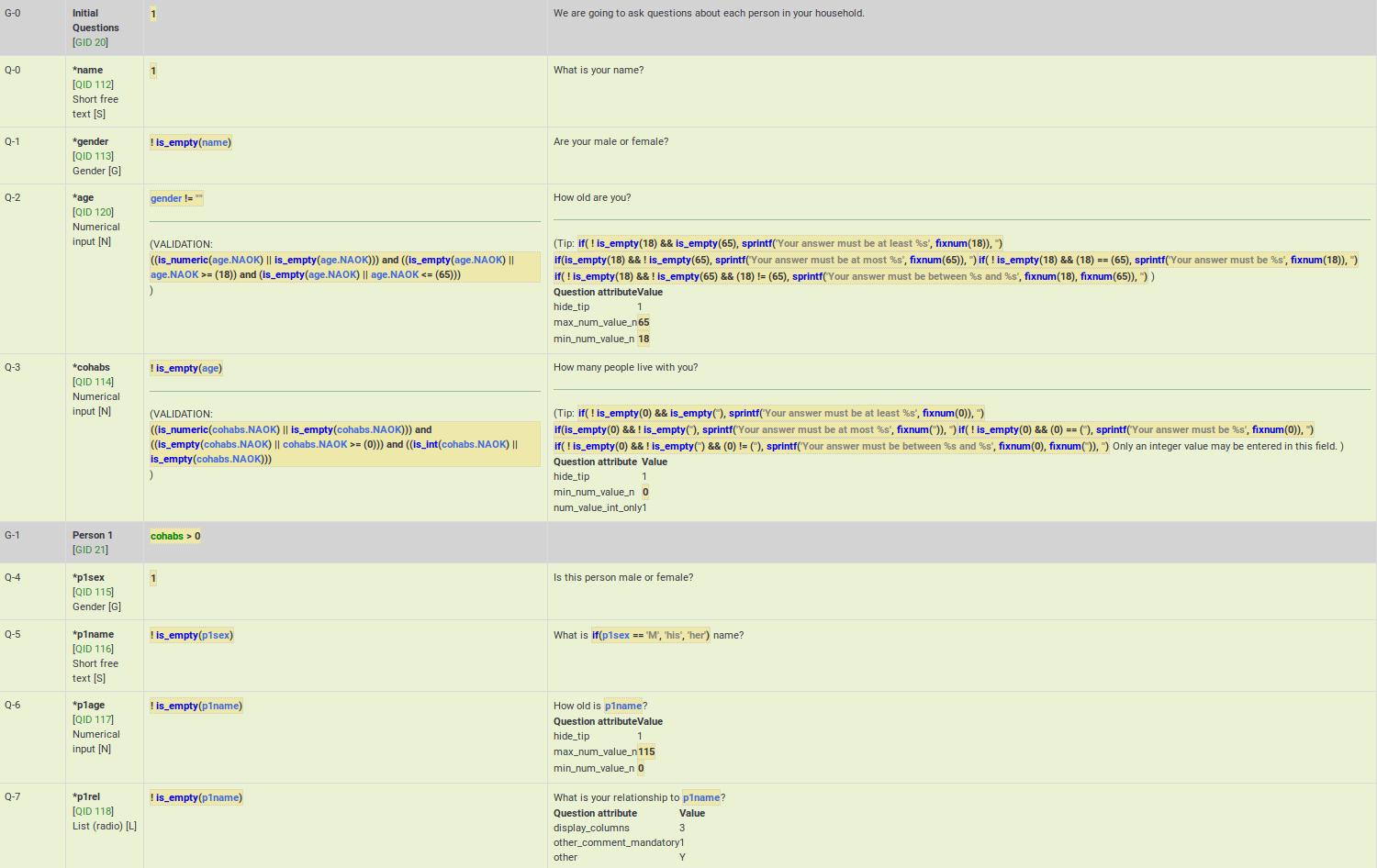
Group-level relevance
This example shows how group-level relevance appears in the logic check. Here are screenshots of the example described below.
As you can see, the group-level relevance equation (cohabs > 1 && p1_rel != "") appear in the grey Person 2 row for G-2.
You may also notice that all of the questions are mandatory. However, if the group is irrelevant, so are all its questions. As a result, those questions are only truly mandatory if the group is relevant.
You may also note that certain questions are displayed only if the answer to the previous question is not empty. You may see below that if p2_sex is not filled in, p2_name is not going to be displayed, even though it is a mandatory questions. The mandatory question p2_age is also not going to be displayed if p2_name is not filled in. These questions can be considered "conditionally mandatory".
Additionally, note that the tip messages are also automatically created for you. They are organized by value range (min/max), sum value range (min/max/equals), number of answers (min/max), etc (it depends on the used question type and active attributes). Sometimes you want to validate an answer range but don't want to display what might appear to be silly validation tips to the user. In such cases, you can use the hide_tip question option (as in this case, to avoid telling the user that the age must be between 0 and 115 unless they try to enter a bad value - see p2_age).

Comma as radix (decimal) separator
Although LimeSurvey fully supports the use of comma as radix (decimal) separator at run-time, you must still use a decimal as the radix separator at the design-time (e.g., when specifying min/max values in advanced question attributes). The working example can be found here.
Also, remember that the validation logic is created for you automatically from the enabled question attributes. The equations may look overwhelming, but you don't need to worry about them.
